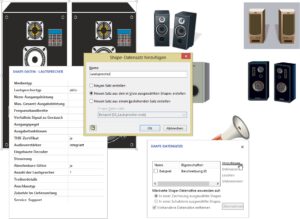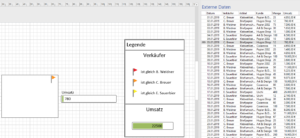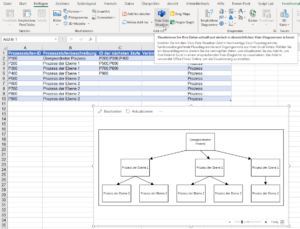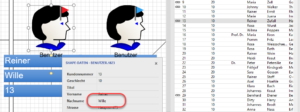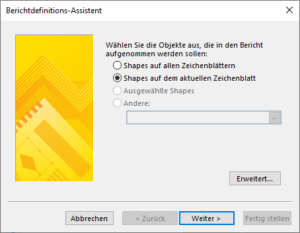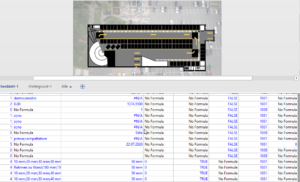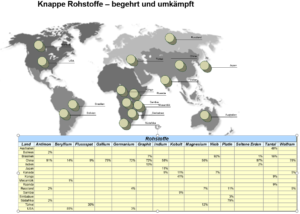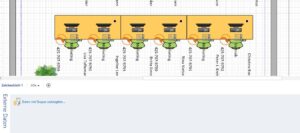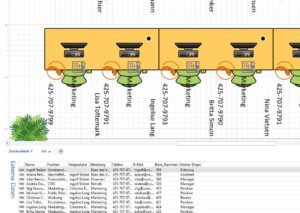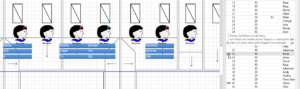Guten Morgen Herr Martin,
voriges Bild habe ich erzeugt. Die Datenquelle ist Verkaufsdaten.xlsx. Woher bezieht Visio die Umsatz-Summe in der Legende? Vielen Dank für ihre Hilfe.
die Umsatzzahlen kommen aus der letzten Spalte „Umsatz“
ich habe eine unpräzise Frage gestellt. Deshalb ein neuer Versuch:
Woher die 22500 kommen ist klar. Aber woher und warum ist der Max-Wert bei 30000? Wenn ich diesen verändere, ändert sich auch der Wert in der Legende. Welchen Wert hat für mich diese Angabe?
könnten Sie bitte beschreiben, was Sie machen. Ich verstehe Ihre Frage „woher und warum ist der Max-Wert bei 30000? Wenn ich diesen verändere, ändert sich auch der Wert in der Legende. Welchen Wert hat für mich diese Angabe?“ nicht.
ich gehe folgendermaßen vor:
Schritt 1: leeres Zeichenblatt, dann das Rechteck aus den Standard-Shapes
Schritt2: Verbindung mit der Excel-Tabelle Verkaufsdaten.xlsx
Schritt 3: Ich ziehe einen Datensatz auf das Rechteck –> bis hierher keine Probleme
Schritt 4: Einblenden der Legende, automatisch erscheint das Feld „Umsatz“ mit 22500
Schritt 5: Anzeigen von ShapeSheet (Entwicklertools) für das Feld Umsatz
Schritt 6: Kontrolle der 22500 –> Wird automatisch berechnet nach beiliegender Formel im Bereich Shape Data
0.75*(Prop.msvCalloutPropMax-Prop.msvCalloutPropMin)+Prop.msvCalloutPropMin (Die Werte von …min (0) und …max (30000) sind voreingestellt von Visio)
Ich kann die Werte von Hand ändern, das Ergebnis wird angepasst, aber was kann ich mit diesem Wert anfangen? Dieser hat offensichtlich keinen Bezug zu den Tabellendaten.
danke – jetzt verstehe ich. Ich bin davon ausgegangen, dass Sie die Vorlage Pivotdiagramm verwendet hatten …
Die Antwort: es ist eine Beispielzahl, die in der Legende angezeigt wird. Der Balken weist darauf hin, dass in der Datengrafik Umsatz verwendet wird (und nicht die Menge) – ändern Sie es, erzeugen Sie die Legende erneut und Sie sehen Menge statt Umsatz.
Ändern Sie Datenbalken durch Wert als Farbe, wird dies angezeigt.
Der (Dummy)-Wert, den Sie sehen, ist ein berechneter Wert zwischen Min und Max – aber nicht der Mittelwert, sondern im oberen Viertel.
Legende ist ja nur eine Erklärung, was die Symbole bedeuten mit einem Beispiel, kein Auswertungsergebnis.
vielen Dank für die Unterstützung. Es ist schon merkwürdig, welche Mühe mit einer Formel sich MS macht, um einen Beispielwert anzuzeigen. Ein Festwert hätte es auch getan.
ich gebe Ihnen recht: sehr viel Mühe und vielleicht verwirrend.
Andererseits: Würde Microsoft den Wert 42 auf den Balken schreiben, würden sich Anwender sicherlich wundern, warum gerade diese Zahl, wo doch der Datenbereit zwischen 0 und 0,005 liegt. Oder zwischen 100.000 und 10.000.000.